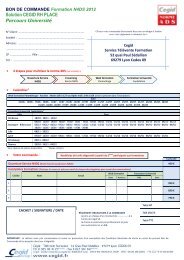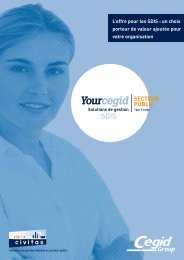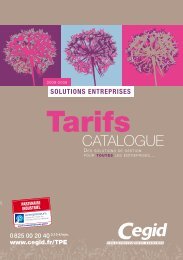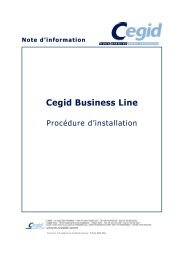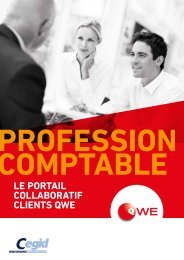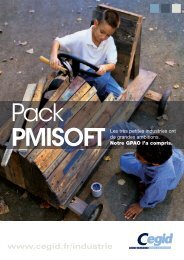Create successful ePaper yourself
Turn your PDF publications into a flip-book with our unique Google optimized e-Paper software.
MISE A JOUR : 04 FEVRIER 20111. IntroductionCette documentation vous décrit le déroulement de l’installation en Poste autonome de <strong>Cegid</strong>Business V9. Il aborde, en plus de l’installation classique, tous les points liés à la gestion des bases dedonnées.Cette procédure d’installation a été réalisée avec <strong>Cegid</strong> Business Education, Edition 2.Si vous avez déjà essayé d’installer <strong>Cegid</strong> Business mais que votre installation a avorté,pour quelques raisons que ce soit, nous conseillons de désinstaller au préalable tous leséléments qui auraient pu s’installer, et ce afin de repartir sur une base saine.2. Installation de SQL Server 2005 ou 2008SQL Server est un système de gestion de base de données. En effet, <strong>Cegid</strong> Business utilise des basesde données pour fonctionner, ainsi, l’installation préalable de ce logiciel est indispensable.De plus, lors de l’installation de <strong>Cegid</strong> Business, des opérations SQL sont effectuées, notamment pourla création de la base modèle. Ainsi, l’installation de SQL Server avant l’application <strong>Cegid</strong> Businessconditionne le bon déroulement de cette procédure.Si vous êtes dans une optique « Professeur / Etudiants », vous devez savoir que lesystème de gestion de base de données doit être commun à tous. Ainsi, avant depoursuivre, veuillez-vous renseigner à propos de la version de SQL Server utilisée survotre parc de postes informatiques. Cela est important car cela conditionnera le bonfonctionnement des sauvegardes et restaurations de vos bases de données entre postes.Si vous n’avez pas de contraintes concernant la version de SQL Server à utiliser(exemple typique : toute première installation sur votre parc), nous vous recommandonsles choix suivants :- Vous êtes sous Windows XP, vous installerez SQL Express 2005- Vous êtes sous Windows Vista ou Windows 7, vous installerez SQL Express 2008Insérez le DVD d’installation dans votre lecteur. Si l’autorun se lance, fermez-le pour l’instant.Allez sur votre lecteur DVD :- XP : Démarrer - Poste de travail – Lecteur DVD- Vista / 7 : Démarrer – Ordinateur – Lecteur DVDOuvrez le dossier « System ».Selon vos contraintes, ouvrez le dossier « SQLEXP.2005 » ou « SQLEXP.2008 ».Vous devez absolument avoir les droits administrateurs sur votre session afin d’assurer lebon fonctionnement de ce qui suit. Sous XP, cela se traduit par le fait d’utiliser un compteadministrateur. Sous Vista / 7, vous devez cliquer droit sur le fichier à exécuter etsélectionner « Exécuter en tant qu’administrateur ».Exécuter le script de commandes « setup.cmd » en tant qu’administrateur.Procédure d’installation – <strong>Cegid</strong> Business V9© CEGID GROUP – USAGE PRIVE UNIQUEMENT3